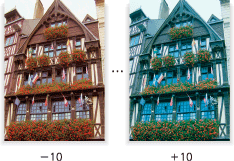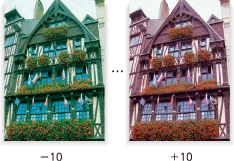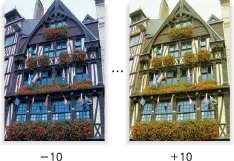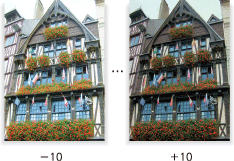Equilibrio color
Ajuste los tonos de color variando los cuatro niveles de los colores cian (C), magenta (M), amarillo (Y) y negro (K) de forma individual o recíproca.
Este ajuste puede realizarse en cada área de densidad (claro, medio, sombra) de los colores individuales.
También está disponible el área de densidad completa de cada color.
Original | Salida |
|---|---|
| Balance de color: todas las áreas de densidad de cian Ajuste el nivel de color en cada área de densidad (claro, medio y sombra) de cian dentro del intervalo de -10 a +10.
|
Original | Salida |
|---|---|
| <Balance de color: todas las áreas de densidad de magenta> Ajuste el nivel de color en cada área de densidad (claro, medio y sombra) de magenta dentro del intervalo de -10 a +10.
|
Original | Salida |
|---|---|
| Balance de color: todas las áreas de densidad de amarillo Ajuste el nivel de color en cada área de densidad (claro, medio y sombra) de amarillo dentro del intervalo de -10 a +10.
|
Original | Salida |
|---|---|
| Balance de color: todas las áreas de densidad de negro Ajuste el nivel de color en cada área de densidad (claro, medio y sombra) de negro dentro del intervalo de -10 a +10.
|
Pulse la ficha COPIAR para mostrar la pantalla COPIAR.
Pulse Ajuste calidad en la pantalla COPIAR.
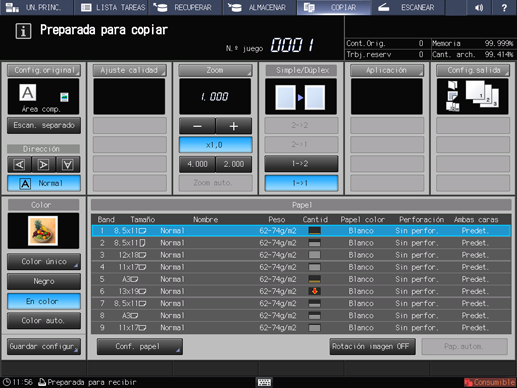
Pulse Balance color en la pantalla Ajuste de calidad.
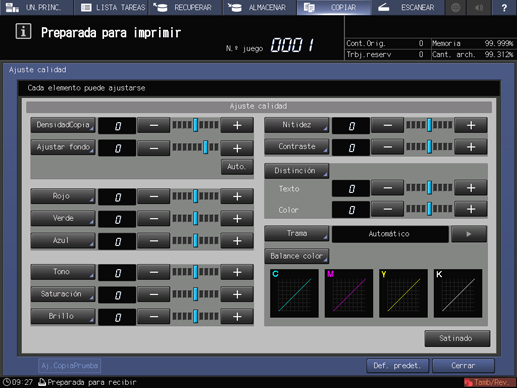
Se visualiza la pantalla Balance de color.
Coloque el original.
explicación adicionalPrepare un original para ajustar el equilibrio de color y colóquelo en el ADF o en el cristal de originales.
Seleccione el color y el área de densidad que desee ajustar.
explicación adicionalCompruebe las áreas de densidad alta, media y baja del original y, a continuación, seleccione el área de densidad del color que desee ajustar.
explicación adicionalPara ajustar el área de densidad completa, seleccione Todo para ese color.
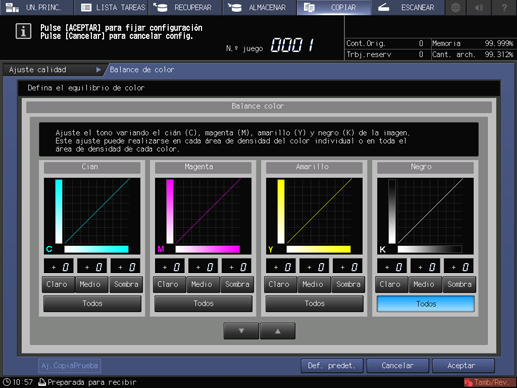
Ajuste el nivel de color en el área de densidad seleccionada.
Utilice down o up para especificar el nivel que desea en el intervalo de -10 a +10.
explicación adicionalPara recuperar el nivel estándar, ajuste el valor a 0.
explicación adicionalPara recuperar el valor estándar de todos los ajustes y volver a la pantalla Ajuste de calidad, pulse Def. predet.
explicación adicionalPara imprimir una copia de muestra con el fin de comprobar el resultado del ajuste, continúe con el paso 7.
explicación adicionalPara finalizar el ajuste, pulse Aceptar y continúe con el paso 8.
Imprima una copia de muestra.
Tras realizar el ajuste deseado, pulse Aj.CopiaPrueba en la pantalla Ajuste de calidad, Aj.CopiaPrueba en la pantalla Balance de color o Prueba de copia en el panel de control. Compruebe el resultado del ajuste con la imagen impresa.
explicación adicionalRepita los pasos del 3 al 7 hasta obtener el resultado deseado.
Pulse Cerrar en la pantalla Ajuste de calidad.
Se vuelve a la pantalla COPIAR. La indicación de Balance color se puede encontrar debajo de Ajuste calidad en la pantalla COPIAR.